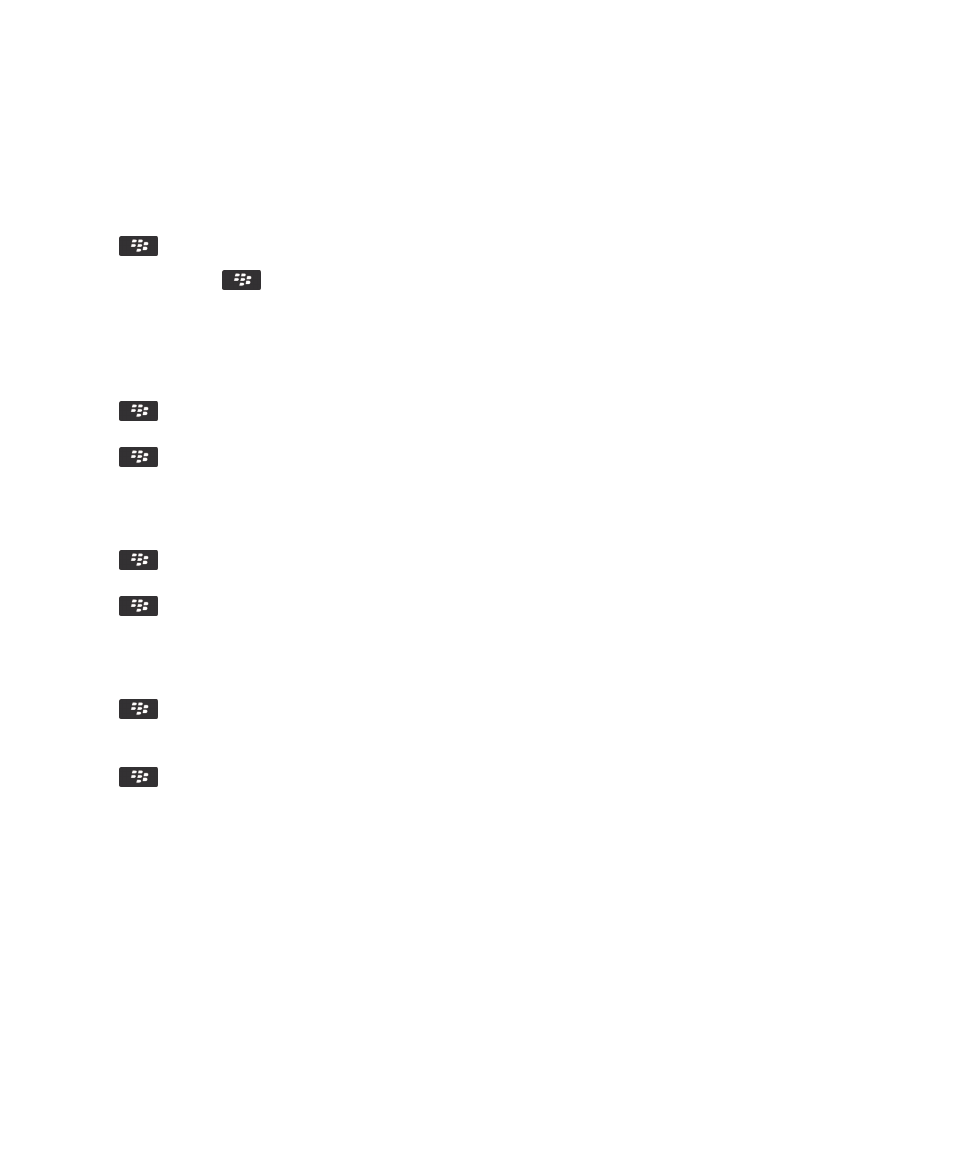
注: 密码在剪贴板上时不会加密。
禁止复制密码
1. 在主屏幕或应用程序文件夹中,单击密码管理器图标。
2. 按
键 > 选项。
3. 清除允许剪贴板复制复选框。
4. 按
键 > 保存。
在密码管理器中设置密码尝试次数限制
1. 在主屏幕或应用程序文件夹中,单击密码管理器图标。
2. 按
键 > 选项。
3. 更改密码尝试字段。
4. 按
键 > 保存。
在“密码管理器”中的隐藏或显示密码
1. 在主屏幕或应用程序文件夹中,单击密码管理器图标。
2. 按
键 > 选项。
• 要在“密码管理器”中隐藏密码,请清除显示密码复选框。
• 要在“密码管理器”中重新显示密码,请选中显示密码复选框。
3. 按
键 > 保存。
加密
关于加密您设备上的数据
如果打开了 BlackBerry® 设备上的加密功能,设备将使用私钥对设备上存储的数据进行加密,包括设备在锁定时接收
的数据。 当您访问这些数据时,设备会对其解密。
用户指南
安全性
257
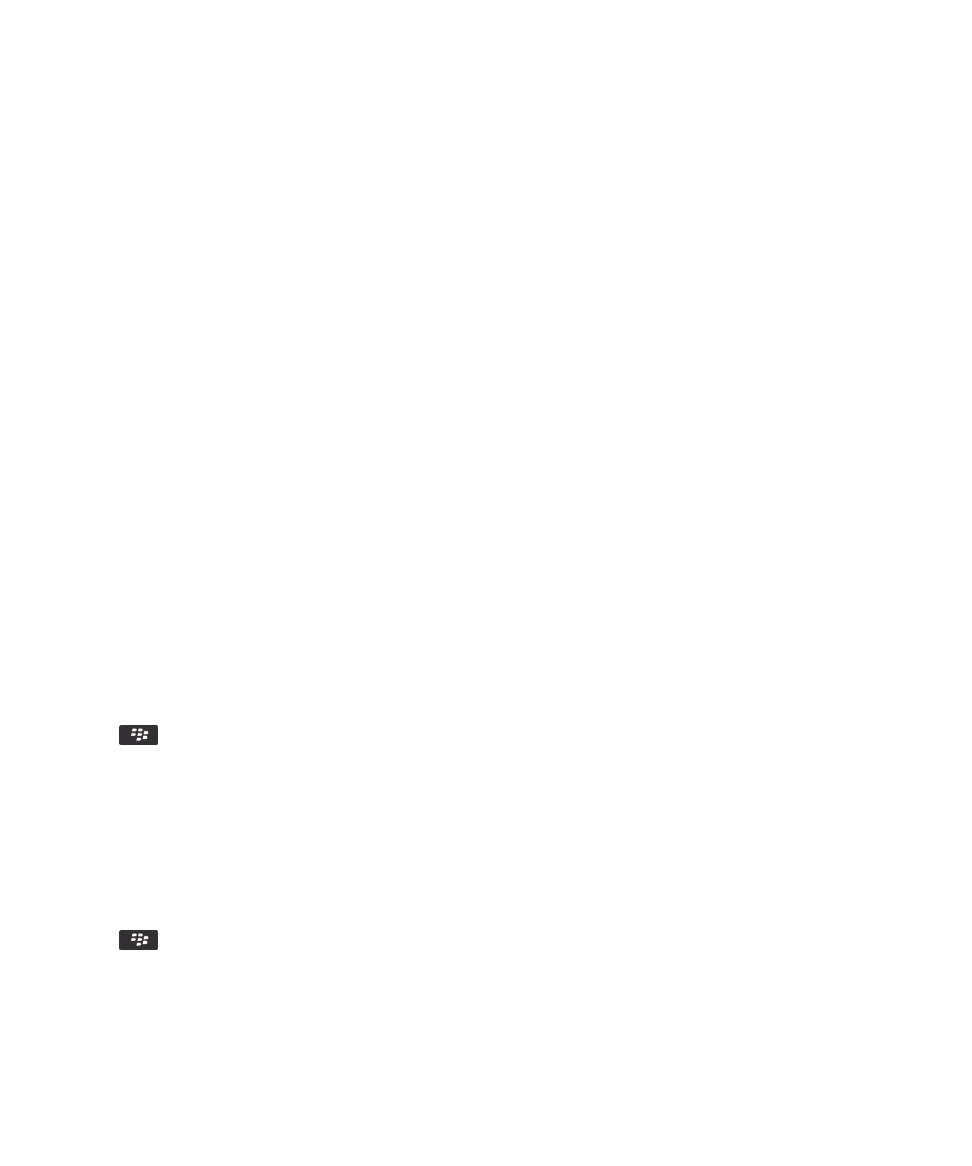
您可以设置加密功能,以便包括或排除联系人。 在打开了联系人加密功能的情况下,如果您在设备锁定时接听电话,
屏幕将不会显示呼叫方的姓名。
如果您使用智能卡证书进行身份验证,您也可使用某个智能卡证书来提供双因素加密,具体取决于智能卡。 为了访问
加密内容,您必须提供设备密码并将设备连接到智能卡阅读器。
在设备被锁定的情况下,如果屏幕顶部显示了一个打开的锁形指示符,则表明设备正在保护您的数据,包括从临时设备
内存删除私钥的副本。 当设备删除密钥后,屏幕顶部将出现一个锁形指示符。
关于文件加密
文件加密旨在保护 BlackBerry® 设备以及插入设备的媒体卡上所存储的数据。 您可以使用设备产生的加密密钥、设备
密码或同时使用两者对设备以及媒体卡中的文件加密。
如果使用设备产生的加密密钥对文件加密,那么您只有在将媒体卡插入设备时才能访问其中的文件。 如果使用设备密
码对文件加密,只要您知道设备的密码,就可以通过将媒体卡插入任何设备来访问其中的文件。
打开加密
要对 BlackBerry® 设备中的数据加密,您必须为设备设置密码。
您可能无法对设备中的文件加密,具体取决于设备上用于存储文件的存储空间。
1. 在主屏幕或文件夹中,单击选项图标。
2. 单击安全性 > 加密。
3. 要对设备中的数据加密,请在设备内存部分选中加密复选框。
4. 要对存储在媒体卡和设备上的文件加密,请在媒体卡部分选择加密复选框并执行以下操作之一:
• 要使用设备生成的加密密钥对文件加密,请将模式字段更改为设备密钥。
• 要使用设备密码对文件加密,请将模式字段更改为设备密码。
• 要使用加密密钥和设备密码对文件加密,请将模式字段更改为设备密码和设备密钥。
5. 要也对图片、歌曲和视频等媒体文件加密,请选中包括媒体文件复选框。
6. 按
键 > 保存。
要停止加密设备中数据,请清除设备内存部分的加密复选框。 要停止加密文件,请清除媒体卡部分的加密复选框。
设置加密强度
如果打开了 BlackBerry® 设备所存储数据的加密功能,您可以设置设备用于保护在设备锁定时收到的数据的加密强度。
1. 在主屏幕或文件夹中,单击选项图标。
2. 单击安全性 > 加密。
3. 更改强度字段。
4. 按
键 > 保存。
用户指南
安全性
258
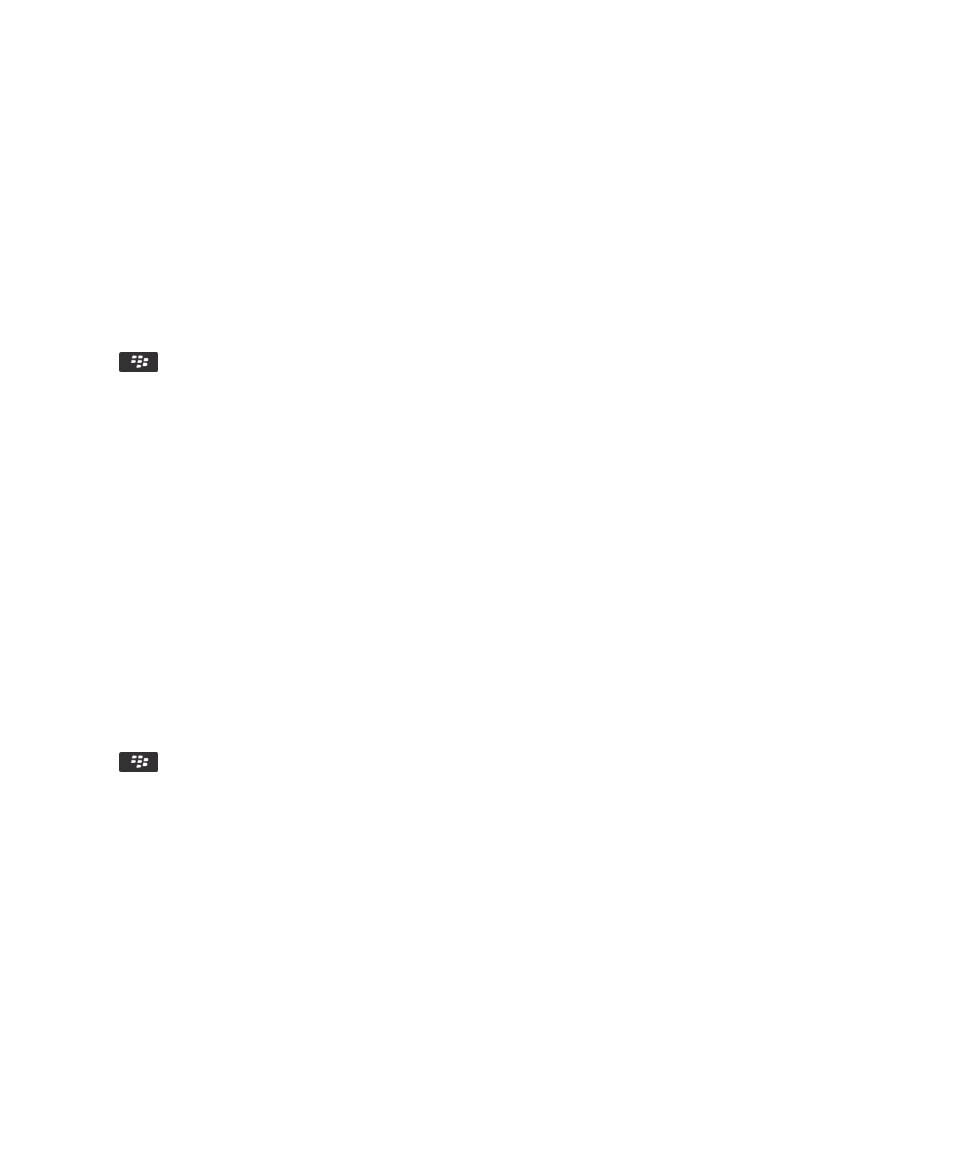
使用证书对设备上加密密钥进行加密
要执行此任务,您的工作电子邮件帐户必须使用支持该功能的 BlackBerry® Enterprise Server。 有关详细信息,请
与系统管理员联系。
如果您打开了对 BlackBerry 设备中的数据加密的功能,并且您的智能卡读卡器支持此功能,则您可以使用智能卡上的
证书对设备上的加密密钥进行加密。
1. 在主屏幕或文件夹中,单击选项图标。
2. 单击安全性 > 加密。
3. 选中双因素保护复选框。
4. 按
键 > 保存。
关于加密密钥
如果您的 BlackBerry® 设备已与使用 BlackBerry® Enterprise Server 或 BlackBerry® Desktop Redirector 的电
子邮件帐户关联,当您在设备和 BlackBerry Enterprise Server 或 BlackBerry Desktop Redirector 之间传输数据
时,设备会使用加密密钥对数据加以保护。
您应每两周生成一次新的加密密钥。
生成加密密钥
要执行此任务,您的工作电子邮件帐户必须使用支持该功能的 BlackBerry® Enterprise Server。 有关详细信息,请
与系统管理员联系。
如果您的电子邮件帐户使用不支持此功能的 BlackBerry Enterprise Server,且其包括电子邮件设置工具,则可使用
BlackBerry® Desktop Software 生成加密密钥。 有关详细信息,请参阅 BlackBerry Desktop Software 帮助。
1. 在主屏幕或文件夹中,单击选项图标。
2. 单击安全性 > 安全状态信息。
3. 高亮显示某项服务。
4. 按
键。
5. 单击重新生成加密密钥。